Plex er en app som er usedvanlig populær forstreaming av filmer og TV-serier. Det har blitt en må-ha-app for alle med Chromecast. Appen spiller medier i eksepsjonell kvalitet, og du kan legge mediebiblioteket til det, noe som gjør det superenkelt å få tilgang til og spille. Den støtter et stort antall medieformater og er bygget for å gjenkjenne episoder og sesonger med TV-serier. Den eneste vanskelige delen er å sette den opp. Hvis du har ønsket å prøve Plex på datamaskinen din, men ikke er klar over hvordan du får den til å lese biblioteket ditt, er du her en rask guide som hjelper deg å gjøre akkurat det og begynne å caste til TV-en din.
Denne guiden forutsetter tre ting;
- Du har en Chromecast-enhet som er riktig konfigurert
- Du har Chrome installert på datamaskinen din, og Chromecast-utvidelsen er installert på den
- Mediene du vil spille og lage et bibliotek for, er på det lokale systemet
Trinn 1: Installer Plex. Du kan laste den ned fra lenken på slutten av innlegget. Installasjonen er veldig enkel, og du kan brise gjennom den siden appen ikke prøver å installere noe ekstra. Når installasjonen er ferdig, lar du den starte appen.
Trinn 2: Opprett en Plex-konto. Når du starter appen, vil den åpne en ny fane i nettleseren din som ber deg om å logge på eller registrere deg for en konto. Når du har registrert deg (kontoen er gratis), blir du bedt om å navngi biblioteket ditt.

Trinn 3: Organiser media. Plex er avhengig av en syntaks og katalogstruktur for å gjenkjenne filmer og TV-serier. Den vil kjenne igjen mediene forutsatt at du har merket filene riktig og sortert dem til de riktige katalogene. Velg hvilken stasjon du vil samle mediene dine i, og lag en ny mappe der kalt ‘Media’. På innsiden lager du ytterligere to mapper, den ene heter ‘Filmer’ og den andre heter ‘TV-show’. Det er verdt å nevne at du også kan lage en mappe kalt ‘Musikk’ siden Plex også støtter musikkavspilling.
Trinn 4: Gi nytt navn til mediefiler i henhold til syntaks som Plex har skissert. Dette er den desidert mest tidkrevende delen av å sette opp Plex. Filene dine må gi nytt navn slik at Plex kan lese dem. Du kan lese hele syntaks for forskjellige film- og TV-serier her, men vi kommer til å gi deg noen eksempler uansett og rydde opp i noen få ting.
Du kan legge alle filmene dine i 'Filmer'mappen du nettopp opprettet. Du trenger ikke å lage en egen mappe for filmen og deretter hekke mediefilen inne i den. Det har imidlertid fordeler, dvs. du kan legge til undertittelfilen for filmen i mappen, og Plex vil kunne lese den .
Strukturen vil se slik ut;
Syntaks: Filmnavn (utgivelsesår) .eks
Eksempel: MediaMovies The Ringenes herre: The Fellowship of the Ring (2001) The Lord of the Rings: The Fellowship of the Ring (2001) .mkv
Syntaks: TV-show / ShowName / Season XX / ShowName - sXXeYY - Valgfritt_Info.ext
Eksempel: MediaTV Shows / The 100 / Season 02 / The 100 - s02e07.avi
Trinn 5: Legg Media-mappen til Plex. Klikk på "Legg til mapper" i vinduet Rediger bibliotek og bla gjennom Media-mappen du nettopp opprettet og organiserte alle filmene og TV-programmene dine i. Klikk på "Lagre endringer". Gå tilbake til ditt dashbord og mediene vises etter en stund. Plex må skanne den, og avhengig av hvor stor den er, vil det ta tid. Når det er gjort, er konfigureringen av Plex fullført.
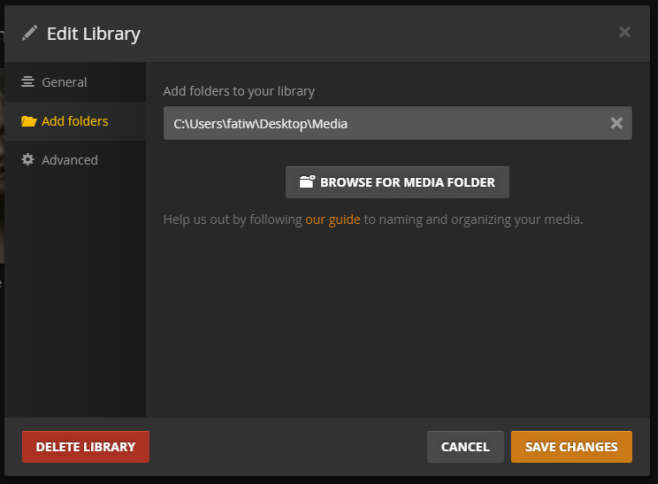
Trinn 6: Nå som du har satt opp Plex med media, kan du spille det over Chromecast. Forsikre deg om at enheten er tilkoblet og at Chromecast-utvidelsen kan "se" den. I et Plex-bibliotek velger du en film eller TV-program du vil se og spille den. Øverst til høyre på mediespilleren, vil du se en cast-knapp. Klikk den, velg Chromecast-enheten fra utvidelsen du vil caste til, og showet vil begynne å caste. Du kan administrere avspillingsposisjon og volum fra nettleseren.
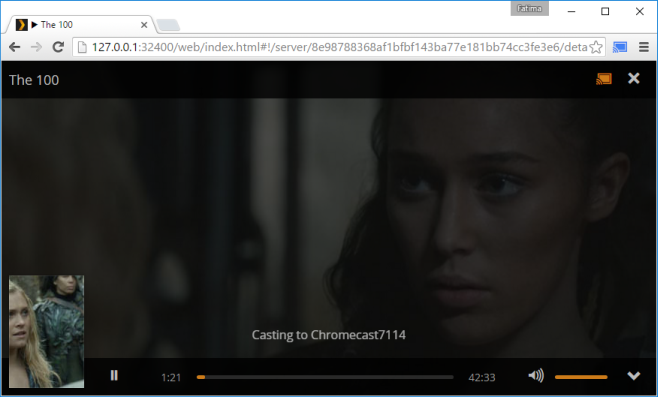
Det er alt som trengs. Hvis du gjentatte ganger får en feil med å si at det ikke kan finne media, ber du deg logge på, lukker du nettleseren. Høyreklikk på Plex-ikonet fra systemstatusfeltet og velg alternativet for å åpne / starte det. Når den åpnes i nettleseren, logger du på igjen og begynner å spille av media.
Last ned Plex













kommentarer